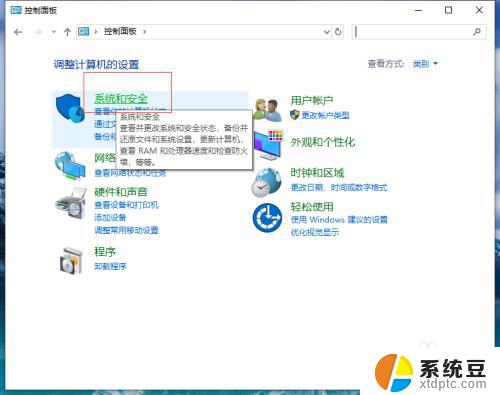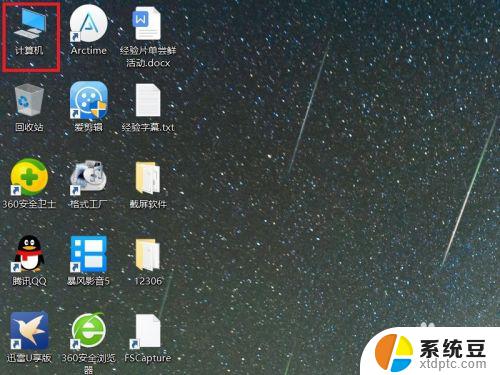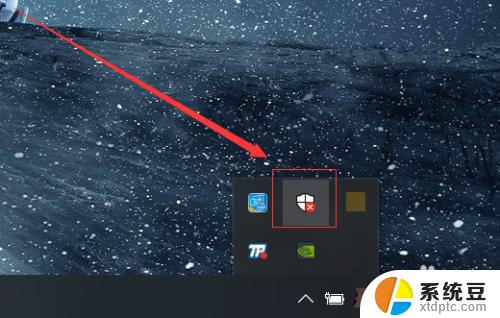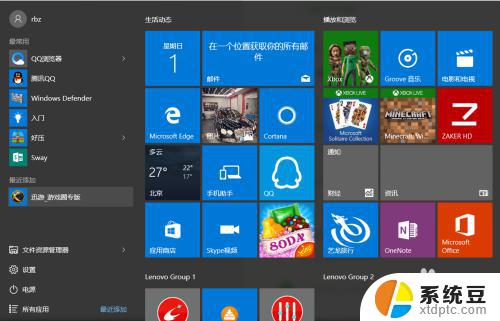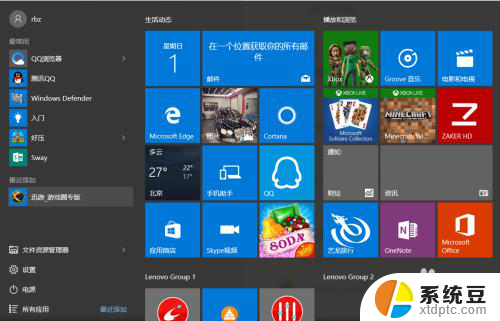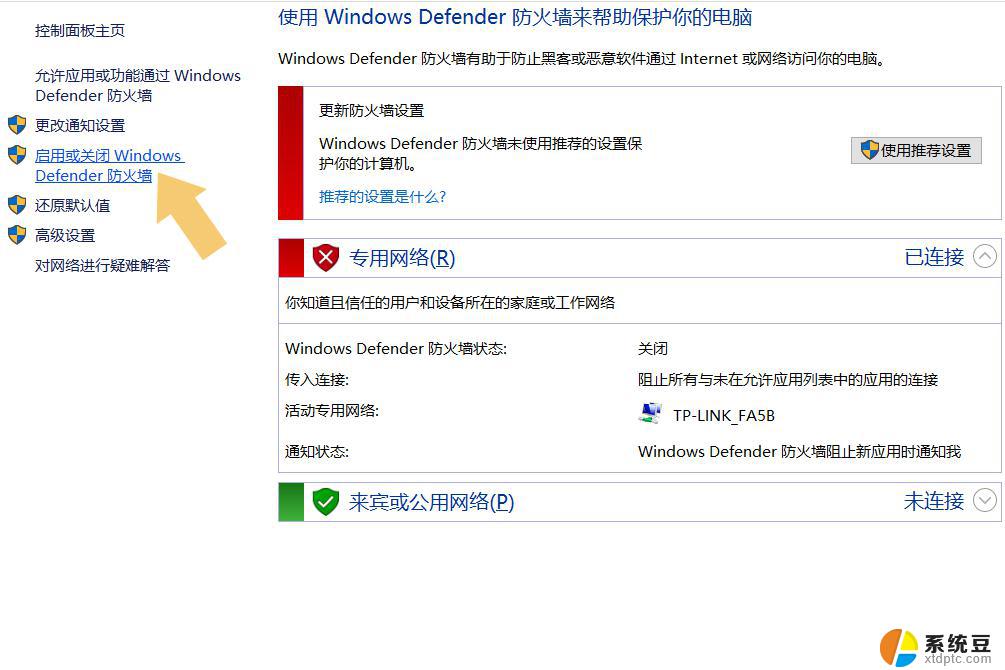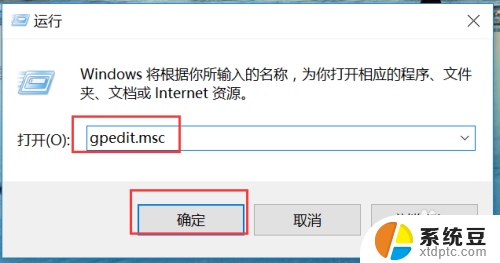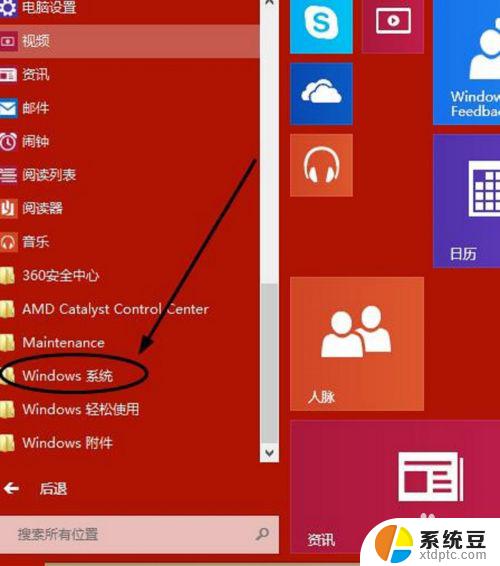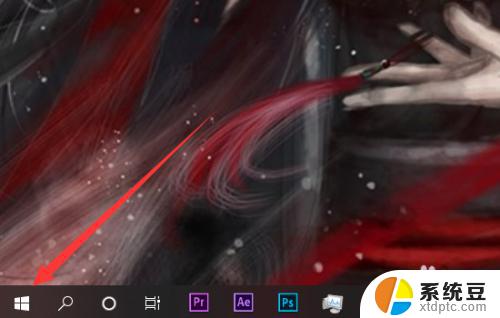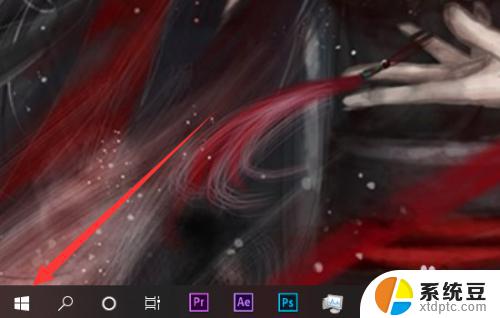如何关闭杀毒软件防火墙 Win10如何关闭防火墙和杀毒软件
更新时间:2024-05-22 13:52:09作者:xtang
在使用Windows 10系统时,我们经常会遇到需要关闭防火墙和杀毒软件的情况,关闭防火墙可以让我们更方便地进行网络共享或者安装某些程序,而关闭杀毒软件则可能会使我们的电脑更容易受到病毒攻击。在关闭这些安全软件之前,我们需要慎重考虑,确保在安全的环境下进行操作。接下来我们将详细介绍如何在Win10系统中关闭防火墙和杀毒软件。
操作方法:
1.进入系统打开控制面板,点击“系统和安全”。
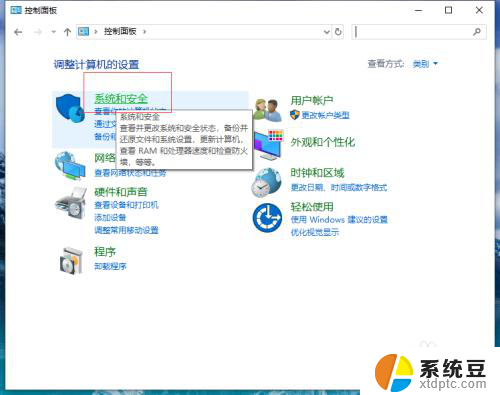
2.点击“Windows Defender 防火墙”
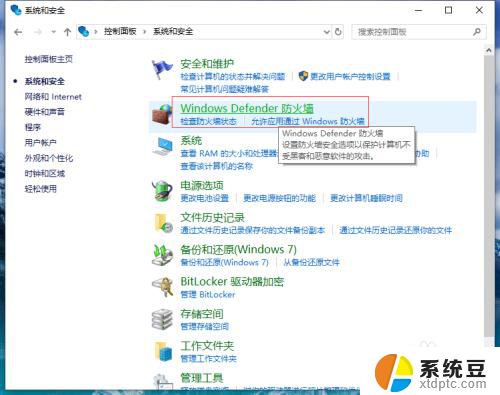
3.点击“启用或关闭Windows Defender 防火墙”。
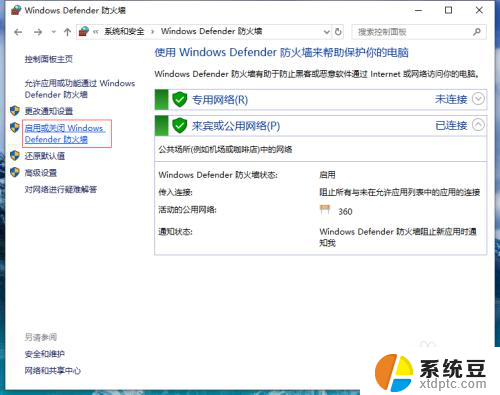
4.选择“关闭Windows Defender 防火墙”点击“确定”这样防火墙就被关闭了。
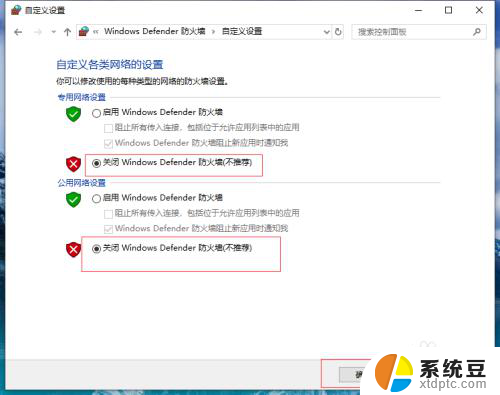
5.按Win+i打开Windows设置,点击“更新和安全”。
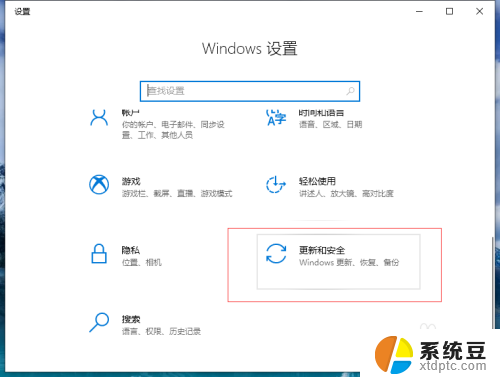
6.点击“Windows Defender安全中心”-“病毒与危险防护”
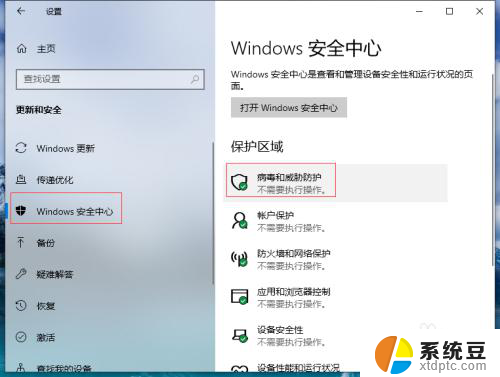
7.找到“病毒和威胁防护设置”点击“管理设置”。
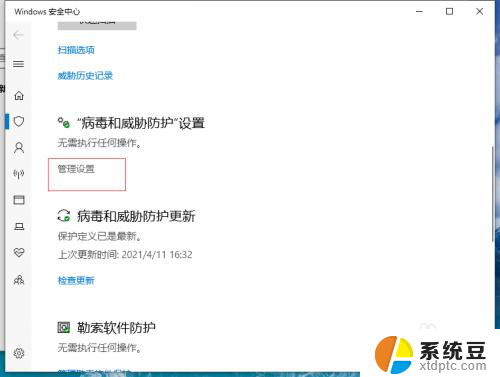
8.把“实时保护”和“云提供的保护”都设置为关闭。
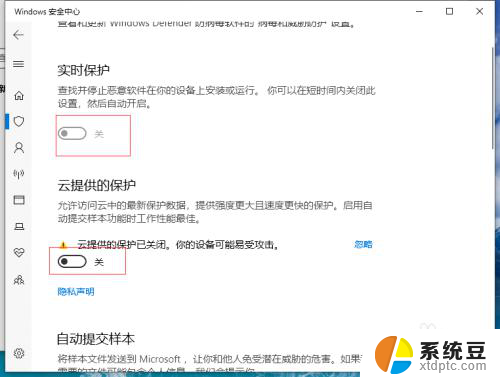
以上就是如何关闭杀毒软件防火墙的全部内容,如果遇到这种情况,你可以根据小编提供的操作进行解决,非常简单快速,一步到位。